拆卸台式电脑可能出于升级硬件、清理灰尘或故障排查等需求,正确的操作能避免硬件损坏和数据风险,不当操作则可能导致设备永久性损坏,以下是经过实践验证的详细操作指南。

准备工作:安全与工具
在开始前,请准备十字螺丝刀、防静电手环、收纳盒(用于存放螺丝和零件)、软毛刷和吹气球,务必关闭电脑并拔掉所有电源线及外接设备(包括显示器、键盘、USB设备等),操作环境应干燥、明亮且桌面宽敞,避免在铺地毯的区域操作(静电风险较高)。
断开电源与释放静电
按下电源按钮持续5秒以释放残余电流,佩戴防静电手环并将其夹在机箱金属部位,或定期触摸接地金属物体(如暖气管道)以消除静电,静电可能击穿精密电路,此步骤不可省略。

打开机箱侧板
大多数机箱采用左侧可拆卸设计,拧松机箱后部的拇指螺丝或使用螺丝刀卸下固定螺丝(部分机箱需滑动侧板卡扣),将侧板向后平移或向上提起,露出内部结构,若遇到阻力,勿强行拉扯,检查是否有隐藏卡扣。
拆卸内部组件
遵循“由外到内、由易到难”的原则:
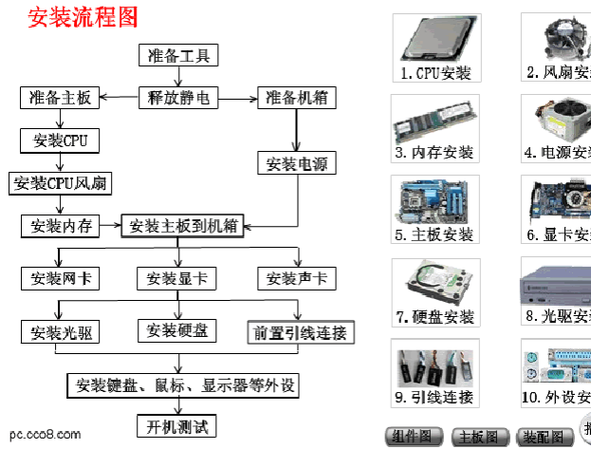
- 拔除数据线与电源线:轻轻拔下硬盘、光驱的SATA数据线和电源接口,显卡的PCIe供电线,主板24pin供电和CPU 4+4pin供电线,注意接口卡扣结构(如SATA线需按压卡扣后拔出)。
- 拆卸显卡:拧松显卡挡板固定螺丝,按下PCIe插槽末端的卡扣,垂直向上拔出显卡,避免晃动或斜拉。
- 拆除内存条:向两侧推开内存插槽卡扣,内存会自动弹起,垂直拔出即可。
- 卸载硬盘/SSD:机械硬盘需拧松机箱支架螺丝后抽出;SSD可能直接固定在主板或支架上,注意接口方向。
- 拆卸CPU散热器:断开风扇供电线,逆时针拧松固定螺丝(或扳开卡扣式散热器的压杆),轻微旋转散热器使其与CPU分离,切勿强行拉扯(干涸的硅脂可能造成粘黏)。
- 取出主板:拧下主板与机箱铜柱连接的所有螺丝,小心抬起主板,避免刮伤PCB线路。
- 拆卸电源:拧下电源仓固定螺丝,向机箱外方向滑动取出。
注意事项
- 螺丝分类存放:建议用磁吸垫或分隔盒按组件类型存放螺丝,避免混淆(主板螺丝与硬盘螺丝规格可能不同)。
- 线缆整理:拔线前可拍照记录接口位置,便于重组。
- 清洁建议:用吹气球清除灰尘,软毛刷轻扫电路板,避免使用湿布或吸尘器(产生静电)。
- 强制避免:勿触碰主板金色触点或CPU针脚;拆卸CPU时需先拉起固定杆,垂直取出。
个人观点
拆卸台式电脑是一项需要耐心与细致的工作,多数用户仅需清理灰尘或升级内存/硬盘,无需完全拆解,若遇到无法解决的故障,建议寻求专业维修服务,自行拆机虽能节省成本,但风险与收益需自行权衡——如同修复精密仪器,每一次操作都是对技术理解的深化,但错误代价可能远超预期,保持谨慎与学习态度,才是维护设备的长期之道。









评论列表 (0)